Как изменить фон рабочего стола на Windows 7 (поменять картинку), Компьютерная помощь. Поменять картинку на рабочем столе
Компьютер - это просто - Компьютер это просто - Как изменить фон рабочего стола в Windows XP - картинка рабочего стола - изображение на рабочий стол - изображение для рабочего стола
 В этом уроке вы узнаете, как изменить картинку на экране монитора, точнее - фон рабочего стола Windows или как его чаще называют - обои. Изображение для рабочего стола может быть взято из разных источников, но проще всего найти его в интернете. Есть много сайтов, на которых можно выбрать и бесплатно скачать обои для рабочего стола. Найти такие сайты проще всего, воспользовавшись одной из поисковых систем. Введите в окно поиска запрос "обои для рабочего стола" и выберете, в результатах, понравившийся сайт.
В этом уроке вы узнаете, как изменить картинку на экране монитора, точнее - фон рабочего стола Windows или как его чаще называют - обои. Изображение для рабочего стола может быть взято из разных источников, но проще всего найти его в интернете. Есть много сайтов, на которых можно выбрать и бесплатно скачать обои для рабочего стола. Найти такие сайты проще всего, воспользовавшись одной из поисковых систем. Введите в окно поиска запрос "обои для рабочего стола" и выберете, в результатах, понравившийся сайт.
После того как вы подобрали для вашего рабочего стола одну или несколько картинок, преступим к её изменению.
Если на вашем компьютере установлена Windows XP, то изменить обои проще и быстрее всего, так:
Нажмите правой кнопкой мышки, на любой свободной области рабочего стола, и в выпавшем меню выберете пункт "Свойства"

в результате у вас должно появиться окно "Свойств рабочего стола", перейдите в нем на вкладку "Рабочий стол"

здесь вы увидите список уже имеющихся в системе фоновых рисунков, возможно, вам понравится один из них
для того чтобы установить в качестве фона скачанный вами из интернета рисунок, нажмите кнопку "Обзор", и выберете нужный вам файл в том месте куда вы его сохранили

нажмите кнопку "Применить".
Теперь закрыв окно свойств рабочего стола, вы можете любоваться вашим новым рабочим столом.
Часто размеры рисунков могут не соответствовать размеру вашего рабочего стола, для этого существует опция "Расположение", здесь в выпадающем списке выберете "растянуть", тогда ваш рисунок ляжет ровно по рабочему столу.

Имейте в виду, если рисунок будет намного меньше рабочего стола то при растягивании его качество значительно ухудшиться и результат будет не тем, которого вы ожидали.
prostocomp.com
что должен уметь каждый пользователь. :: SYL.ru
Свободное пространство на экране ноутбука или на компьютерном мониторе, появляющееся при загрузке операционной системы Windows или любой другой, принято называть «Рабочим столом», или десктопом. На нем отображаются ярлыки установленных программ (если это предусмотрено) и картинка (обои). О том, как поменять картинку на «Рабочем столе», сейчас и пойдет речь. В этом отношении можно использовать не только средства самой системы, но и применить возможности других управляющих программ.
Как поменять картинку на «Рабочем столе» и зачем это нужно?
Ну, во-первых, изображение просто радует глаз и создает позитивное настроение, от которого многим хочется работать.

Во-вторых, исходя из исследований восприятия изображения человеческим глазом, можно сделать вывод и том, что определенная гамма цветов и их сочетание тоже играют существенную роль. По крайней мере, как недавно было заявлено, корпорация Microsoft собирается выпустить новый апдейт или превью-релиз Windows 10, который будет способен конфигурировать цвета и яркость экрана любого устройства в зависимости от уровня освещения.
Тем не менее это несколько отдаленное будущее. Пока займемся вопросами того, как поменять картинку на «Рабочем столе» компьютера непосредственно. Сделать это можно совершенно просто.
Как поменять картинку на «Рабочем столе» Windows 7 и выше?
В любой системе настройка производится путем правого клика на свобдной области пространства «Рабочего стола» с вызовом меню персонализации или параметров монитора.

В параметрах «Рабочего стола» сразу показывается установленное изображение. Как поменять картинку на «Рабочем столе»? Нет ничего проще: просто кликните по кнопке обзора и выбрите соответствующий файл. При этом системе абсолютно без разницы, какого разрешения и качества будет сама картинка.
В варианте расположения можно указать несколько дополнительных параметров, включая ориентацию, растяжение или установку в полноэкранном режиме и т. д. Собственно, это есть самое простое, что должен знать любой пользователь. Если таких навыков нет, то дальнейший разговор будет просто бесполезен.
Специализированные программы смены тем
Есть еще множество методов, которые предполагают применение того или иного решения проблемы, как поменять картинку на «Рабочем столе». В данном случае речь идет об узконаправленных утилитах вроде Guardian, 1 st Desktop Guard и им подобных.
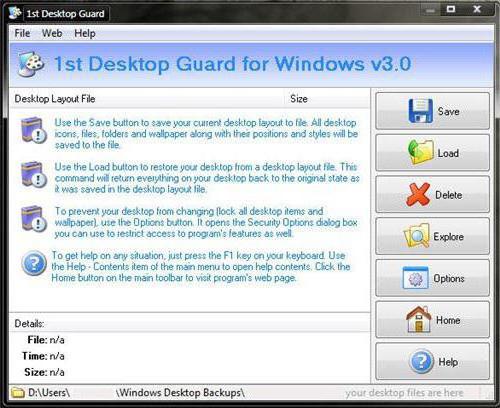
В большинстве случаев вопрос, как поменять картинку на «Рабочем столе» с их помощью, не стоит. Приложения этого типа по умолчанию имеют такие настройки, что обои меняются каждые сутки автоматически. И у них, как и у так называемых «лончеров» (от английского Launcher), имеется возможность воссоздания визуального образа любой системы. Хотите на экране Windows 10 вместо XP, причем на старой системе? Нет проблем! Установили приложение, запустили и получайте результат.
Что использовать?
Как уже понятно, вопрос, как поменять картинку на «Рабочем столе», решается достаточно просто. Дело в другом. Если устанавливать программы для смены обоев или имитации образа несуществующей системы, это обязательно выйдет боком, поскольку все программы этого типа запускаются вместе с системой и расходуют неимоверное количество оперативной памяти.
Но и тут есть свое решение. Дело в том, что потребление памяти или освоение вычислительных процессов приходится не на центральный чип, а на графический процессор. И, тут надо отдать должное, нынешние видеокарты зачастую обладают такими процессорными чипами, что и основной системе не снилось. Поэтому только сочетание сбалансированных настроек так называемых CPU и GPU могут осуществить прирост производительности всей системы.
Кстати, многие брезгуют настройками Windows. Зря! Даже в начальных параметрах можно установить такие опции, что при взгляде со стороны (к примеру, под углом в 45 градусов на монитор) поперечные полосы, связанные с частотой обновления экрана, если отойти от компьютера на пару метров в сторону, не будут видны вообще.
www.syl.ru
Как поменять обои в Windows 7 ?
 В этом уроке мы рассмотрим, как поменять обои в Windows 7. Если Вас не устраивает стандартная картинка на рабочем столе, то читаем дальше.
В этом уроке мы рассмотрим, как поменять обои в Windows 7. Если Вас не устраивает стандартная картинка на рабочем столе, то читаем дальше.
Самый простой способ поменять обои в Windows 7 – это кликнуть правой клавишей мыши по интересующему изображению, и в появившемся окне выбрать «Сделать фоновым изображением рабочего стола».
Рассмотрим другой способ. Он поинтереснее.
Итак, более интересный способ, для того, чтобы поменять обои в Windows 7, для начала кликаем правой клавишей мыши по рабочему столу, в появившемся списке выбираем «Персонализация».

Дальше должно появится окно, в самом низу которого, мы выбираем «Фоны рабочего стола».

Нажав туда, мы можем видеть картинку, которая на данный момент, является у нас заставкой. Для того, чтобы изменить, кликаем по кнопке обзор и выбираем на компьютере папку, в которой лежат изображения, выбрав эту папку, нажимаем «ОК». Вот теперь у нас загрузились изображения, здесь галочками укажем те, которые мы желаем оставить. Они будут меняться по заданому ниже интервалу.

Вообще лучше всего создать отдельную папку для этого. Например, я создал для этого на диске «С», папку «ФОН» и теперь закидываю туда либо удаляют от туда изображения, которые надоели, и указываю эту папку для фона рабочего стола.
Как видите поменять обои в Windows 7, очень просто!
P.S. Если у Вас установлена Windows 7 Стартовая (Starter), то стандартными средствами не получится поменять обои. Дело в том, что эта функция там вообще отсутствует. Но все-таки поменять обои способ есть – нужно установить специальную программу Starter Background Changer. Более подробно я об этом рассказывал в уроке: «Как поменять обои в Windows 7 Starter». Поэтому если у вас версия Виндовс 7 Стартовая, то рекомендую почитать именно этот урок!
Тут был блок "Поделись в соц. сетях"
www.inetkomp.ru
Как изменить фон рабочего стола на Windows 7 (поменять картинку), Компьютерная помощь
Со временем возникает необходимость изменить фон рабочего стола на Windows 7. Делается это не сложно, но есть некоторые ограничения. Процесс изменения изображения на рабочем столе в Windows 7 начальная и домашняя базовая, отличается от описанного в этом уроке и является темой отдельной статьи.
По умолчанию Windows 7 имеет ряд фоновых изображений, которые располагаются по пути:
Здесь Вы увидите несколько папок с картинками. В папке Windows, Вы найдете знакомое, стандартное изображение (скриншот ниже).

При желании Вы можете расширить выбор обоев рабочего стола, путем создания папки со своим названием. Скачайте файлы (jpg) с сайта Microsoftили стороннего ресурса, распределите их по группам в созданные каталоги, это будет удобно для смены фона из настройки персонализация, а также для создания слайд шоу.
Примечание: если устанавливаете скаченную картинку, обязательно выясните ее разрешение и узнайте свое разрешение экрана. В случае меньшего разрешения изображения Вы можете заметить плохое качество отображения.
Как поменять фон рабочего стола из контекстного меню изображения и настройки персонализация
Найдите соответствующую картинку, которую хотите поставить как фон рабочего стола, затем щелкните на нее правой кнопкой мыши. В меню нажмите пункт, который видите на скриншоте.

Теперь смотрите на рабочий стол и любуйтесь новой картинкой. Такими действиями Вы просто поставите фоновое изображение. Для полной настройки рекомендуется перейти в настройку с названием персонализация.
Для вызова окна персонализации щелкните правой кнопкой мышки, там, где нет ярлыков (на пустом месте). В меню увидите отделенных 3 пункта, из которых интересен последний и по необходимости другие два:
- Разрешение экрана – в данном случае полезная опция, перейдя в которую Вы узнаете соотношение пикселей Вашего дисплея и выясните, подойдет или нет фоновая картинка.
- Гаджеты – не относящаяся к теме опция, но все же ознакомьтесь с процессом установки гаджетов в Windows 7, чтобы более украсить рабочий стол.
- Персонализация – интересующая опция, позволяющая настроить и изменить фон рабочего стола на Windows 7, которую подробнее рассмотрим ниже.

Нажмите на 3 опцию персонализация. Спустите взгляд в самый низ окна, где Вы увидите ссылку с названием фон рабочего стола (располагается наряду с ссылками: цвет окна, звуки, заставка), на которую нужно кликнуть. Заметьте, что под названием ссылки, есть надпись серого цвета, в основном сюда прописывается название текущей картинки или действие показ слайдов. В данном примере это дом, которое является именем изображения.

В открывшемся окне Вы можете выбрать расположение картинок, путем нажатия на объект со стрелкой. Здесь предложен выбор из библиотеки изображений, созданных папок и других источников, а также имеется возможность установки монотонного цвета фона.
Рядом с объектом есть кнопка обзор, для указания размещения картинки. Когда определитесь с выбором, отметьте картинку флажком и нажмите сохранить изменения. Выглядит это следующим образом.

Внизу окна есть дополнительные опции отображения и настройки показа слайдов. Для корректного отображения фона рабочего стола, в опции положение изображения я рекомендую оставить параметр заполнение, но можете и поэкспериментировать и изменить параметры.
Для использования показа слайдов выделите от 2 и более картинок, удерживая CTRL, кликайте по ним. Далее станет доступна данная настройка, где Вы можете задавать интервал времени смены изображений, случайный показ и опцию управления показом при сниженном уровне электропитания.

Примечание: если есть необходимость включить все картинки из выбранной группы, в верхней части окна нажмите кнопку выделить все, чтобы не выбирать все объекты мышкой. После тонких настроек, снова кликните на сохранить изменения.
Если Вы углубились в персонализацию, почитайте тогда о процессе изменения стартовой заставки в Windows 7, что закрепит Ваши знания.
Как изменить фон рабочего стола, используя реестр Windows
1. Сначала откройте реестр, нажмите пуск, напечатайте запрос regedit в поиске и нажмите enter.

2. Если появится запрос контроля учетных записей (UAC), нажмите да.
3. В реестре следуйте по пути, как указано ниже:

4. В правой стороне окна, нажмите дважды левой кнопкой на ключе Wallpaper (скриншот выше).
5. укажите полный путь к файлу фона (с расширением .jpg или .bmp) и кликните OK.

Примечание: убедитесь, что имя изображения не содержит пробелов. Если это так переименуйте название файла, иначе увидите черный фон.
6. закройте окно редактора реестра.
Как можете видеть, изменить фон рабочего стола на Windows 7 просто. Единственно, Вы потеряете время, только при тонкой настройки. А пример с реестром углубит Ваши знания. Экспериментируйте и не забывайте всегда возможно изменить фон, если он надоел.
Оставить комментарий
Популярные статьи
Просмотров: 74499

Какие процессы можно завершить в диспетчере задач Windows 7
Просмотров: 58207

Не меняется язык ввода с русского на английский в Windows 7, 8
Просмотров: 53018

Как изменить цвет панели задач в Windows 7
Просмотров: 47039

Папка temp в Windows 7, 8, XP
lubovnaya.ru
Как поменять картинку на рабочем столе и фон экрана при входе
Если вам уже довольно сильно надоели обои для Windows 10, на которые приятно смотреть, но гораздо интереснее выбрать, какой фон вы хотите на своем рабочем столе. Весь день вы будете смотреть на экран, и, возможно, вы не хотите весь день всматриваться в темно-синий логотип или любое другое стандартное изображение для рабочего стола. Вот как изменить фон в Windows 10.
Как поменять картинку на рабочем столе Windows 10
- Щелкните значок Windows в левом нижнем углу экрана рядом с панелью поиска.

- Нажмите «Настройки» в списке слева.

- Нажмите «Персонализация», четвертый в списке.

- Нажмите «Фон». Появится справочная страница, которая позволит вам просмотреть фоновое изображение и выбрать из нескольких фотографий или свои собственные фотографии для фона рабочего стола.

- Нажмите на поле под фоновым изображением, чтобы выбрать между изображением, сплошным цветом или слайд-шоу для фона.

- Внизу Выберите изображение, нажмите один из параметров или нажмите «Обзор», чтобы выбрать его на своем компьютере. Нажмите на любую фотографию, которую вы хотите, и она появится в качестве фонового рисунка рабочего стола.

- Если вам не нравится макет фотографии, вы можете нажать на поле под полем «Выберите подгонку», чтобы выбрать один из вариантов заполнения, подгонки, растяжки, плитки или центра для фона.

Как изменить фон экрана входа в Windows 10
Вы можете легко установить любое изображение, которое вам нравится, в качестве фона экрана входа в Windows 10. Это было сложно в первой версии Windows 10, но Microsoft упростила ее с выходом юбилейного обновления системы.

Перейдите в «Настройки»> «Персонализация»> «Заблокировать экран» и включите опцию «Показывать фоновое изображение экрана блокировки экрана на экране входа».
Вы также можете настроить фон экрана входа в систему на странице настроек экрана блокировки. Выберите «Windows spotlight» для автоматического изменения выбора изображений из Microsoft или выберите «Изображение», или «Слайд-шоу», чтобы выбрать собственное фоновое изображение.
Выбранное здесь изображение будет отображаться как на вашем фоне экрана блокировки, так и на экране входа в систему.

Если вы предпочитаете использовать плоский цвет вместо фонового изображения, отключите «Показать фоновое изображение экрана блокировки на экране входа». Откройте «Настройки»> «Персонализация»> «Цвета». Выбранный здесь цвет будет использоваться для фона экрана входа в систему, а также других элементов на рабочем столе Windows.
Если у вас остались вопросы по теме «Как поменять картинку на рабочем столе» или «Как изменить фон экрана входа в Windows 10», то пишите нам про них в форму комментариев на нашем сайте.
Если вам понравилась статья, то обязательно поделитесь ссылкой на нее в Google+, Twitter, ВК или, например, Facebook. Давайте развивать наше сообщество вместе!
lirashop.ru
Как изменить фон рабочего стола на Windows 7 (поменять картинку), Компьютерная помощь |
Опубликовал: admin в Windows 2 дня тому назад 0 Просмотров
Со временем возникает необходимость изменить фон рабочего стола на Windows 7. Делается это не сложно, но есть некоторые ограничения. Процесс изменения изображения на рабочем столе в Windows 7 начальная и домашняя базовая, отличается от описанного в этом уроке и является темой отдельной статьи.
По умолчанию Windows 7 имеет ряд фоновых изображений, которые располагаются по пути:
Здесь Вы увидите несколько папок с картинками. В папке Windows, Вы найдете знакомое, стандартное изображение (скриншот ниже).

При желании Вы можете расширить выбор обоев рабочего стола, путем создания папки со своим названием. Скачайте файлы (jpg) с сайта Microsoftили стороннего ресурса, распределите их по группам в созданные каталоги, это будет удобно для смены фона из настройки персонализация, а также для создания слайд шоу.
Примечание: если устанавливаете скаченную картинку, обязательно выясните ее разрешение и узнайте свое разрешение экрана. В случае меньшего разрешения изображения Вы можете заметить плохое качество отображения.
Еще фон изменяется, когда Вы устанавливаете новую тему на Windows 7, а также меняется внешнее оформление панели задач, цвет окон и другое.
Как поменять фон рабочего стола из контекстного меню изображения и настройки персонализация
Найдите соответствующую картинку, которую хотите поставить как фон рабочего стола, затем щелкните на нее правой кнопкой мыши. В меню нажмите пункт, который видите на скриншоте.

Теперь смотрите на рабочий стол и любуйтесь новой картинкой. Такими действиями Вы просто поставите фоновое изображение. Для полной настройки рекомендуется перейти в настройку с названием персонализация.
Для вызова окна персонализации щелкните правой кнопкой мышки, там, где нет ярлыков (на пустом месте). В меню увидите отделенных 3 пункта, из которых интересен последний и по необходимости другие два:
- Разрешение экрана – в данном случае полезная опция, перейдя в которую Вы узнаете соотношение пикселей Вашего дисплея и выясните, подойдет или нет фоновая картинка.
- Гаджеты – не относящаяся к теме опция, но все же ознакомьтесь с процессом установки гаджетов в Windows 7, чтобы более украсить рабочий стол.
- Персонализация – интересующая опция, позволяющая настроить и изменить фон рабочего стола на Windows 7, которую подробнее рассмотрим ниже.

Нажмите на 3 опцию персонализация. Спустите взгляд в самый низ окна, где Вы увидите ссылку с названием фон рабочего стола (располагается наряду с ссылками: цвет окна, звуки, заставка), на которую нужно кликнуть. Заметьте, что под названием ссылки, есть надпись серого цвета, в основном сюда прописывается название текущей картинки или действие показ слайдов. В данном примере это дом, которое является именем изображения.

В открывшемся окне Вы можете выбрать расположение картинок, путем нажатия на объект со стрелкой. Здесь предложен выбор из библиотеки изображений, созданных папок и других источников, а также имеется возможность установки монотонного цвета фона.
Рядом с объектом есть кнопка обзор, для указания размещения картинки. Когда определитесь с выбором, отметьте картинку флажком и нажмите сохранить изменения. Выглядит это следующим образом.

Внизу окна есть дополнительные опции отображения и настройки показа слайдов. Для корректного отображения фона рабочего стола, в опции положение изображения я рекомендую оставить параметр заполнение, но можете и поэкспериментировать и изменить параметры.
Для использования показа слайдов выделите от 2 и более картинок, удерживая CTRL, кликайте по ним. Далее станет доступна данная настройка, где Вы можете задавать интервал времени смены изображений, случайный показ и опцию управления показом при сниженном уровне электропитания.

Примечание: если есть необходимость включить все картинки из выбранной группы, в верхней части окна нажмите кнопку выделить все, чтобы не выбирать все объекты мышкой. После тонких настроек, снова кликните на сохранить изменения.
Если Вы углубились в персонализацию, почитайте тогда о процессе изменения стартовой заставки в Windows 7, что закрепит Ваши знания.
Как изменить фон рабочего стола, используя реестр Windows
1. Сначала откройте реестр, нажмите пуск, напечатайте запрос regedit в поиске и нажмите enter.

2. Если появится запрос контроля учетных записей (UAC), нажмите да.
3. В реестре следуйте по пути, как указано ниже:

4. В правой стороне окна, нажмите дважды левой кнопкой на ключе Wallpaper (скриншот выше).
5. укажите полный путь к файлу фона (с расширением .jpg или .bmp) и кликните OK.

Примечание: убедитесь, что имя изображения не содержит пробелов. Если это так переименуйте название файла, иначе увидите черный фон.
6. закройте окно редактора реестра.
Как можете видеть, изменить фон рабочего стола на Windows 7 просто. Единственно, Вы потеряете время, только при тонкой настройки. А пример с реестром углубит Ваши знания. Экспериментируйте и не забывайте всегда возможно изменить фон, если он надоел.
Оставить комментарий
Популярные статьи
Просмотров: 74499

Какие процессы можно завершить в диспетчере задач Windows 7
Просмотров: 58207

Не меняется язык ввода с русского на английский в Windows 7, 8
Просмотров: 53018

Как изменить цвет панели задач в Windows 7
Просмотров: 47039

Папка temp в Windows 7, 8, XP
digivi-cctv.ru
Свойства экрана - Замена фонового рисунка рабочего стола
Если Вы много работаете за компьютером, то однообразный фоновый рисунок со временем может надоесть и появится желание заменить его на что-то более оригинальное. Кроме того, заменив фоновый рисунок, вы покажете другим сотрудникам, что вы, оказывается, разбираетесь в компьютере!
Как изменить фоновый рисунок в Windows 7
Нажав правую кнопку мыши (курсор должен быть на чистом рабочем столе, а не на каких-нибудь вкладках, ярлыках), вызываете контекстное меню.
 Рис.1
Рис.1 В открывшемся меню выбираем Персонализация
 Рис.2
Рис.2 Нажимаете ссылку Фон рабочего стола.
 Рис.3
Рис.3 В открывшемся окне вы можете выбрать фон из нескольких десятков рисунков, которые есть по умолчанию в операционной системе Windows 7. Для просмотра, кликаете по эскизам рисунков и они, на ваших глазах, появляются на экране монитора. Когда выберете рисунок - нажмите кнопку Сохранить изменения, чтобы понравившийся рисунок стал фоном рабочего стола.
Если поставить галочки на нескольких изображениях, тогда станет активным поле Сменять изображение каждые и из выпадающего списка вы можете выбрать интервал времени, через который изображения будут сменять друг друга.
Но, возможно вы хотите сделать фоном рабочего стола свой рисунок, или фотографию. Тогда нажимаете кнопку Обзор А и находите папку с вашими фотографиями. Только имейте ввиду, что, если фотография, или рисунок не соответствуют размерам экрана, тогда нужно нажать кнопку Заполнение Б и из выпадающего списка выбрать, что нужно сделать с рисунком: растянуть, разместить по центру и т.д.
Фотографию лучше заранее сделать соответствующей размеру экрана Вашего монитора, иначе она будет обрезана, или искажена. Посмотрите как сделать фотографию нужного размера с помощью фотошопа.
Изменение фона рабочего стола в Windows XP
Нажав правую кнопку мыши на пустом экране, вызываете контекстное меню. В нем выбираете нижнюю строчку - Свойства.
В открывшемся окне Свойства: Экран нажимаем вкладку Рабочий стол:
 Рис.4
Рис.4 Именно здесь вы можете установить цвет или фоновый рисунок экрана.
Если вы хотите, чтобы экран вашего монитора был одноцветным, тогда на вкладке Цвет 1 из выпадающего списка выбираете любой цвет, который вам нравится (черный, желтый, красный и т.д.). А в поле Фоновый рисунок 2 щелкаете по верхней строчке (нет). При этом на экране монитора, который виден посередине вкладки, появится выбранный вами цвет. Если этот цвет вам нравится, тогда нажимаете кнопку применить, а потом ОК. Все - экран монитора окрасился в ваш любимый цвет.
Но красивее будет, если экран не одноцветный, а установлен фоновый рисунок. Рисунок можно выбрать из стандартного набора Windows. Для этого в поле Фоновый рисунок 2 щелкаете курсором по названиям рисунков и эти рисунки будут появляться на экране монитора-образца. В данный момент там виден стандартный рисунок Windows XP под названием Безмятежность. Выбрав какой-то рисунок, вы нажимаете кнопку Применить, а потом ОК и этот рисунок появится на вашем рабочем столе - на экране вашего монитора.
Но, через некоторое время вам надоедят все стандартные рисунки и появится желание найти что-нибудь новенькое.
Множество рисунков есть на CD - дисках и в Интернете. Можете подобрать себе несколько рисунков и потом менять их каждую неделю. Чтобы вывести на экран такой рисунок, нажимаете кнопку Обзор и с помощью проводника Windows находите файл с этим рисунком на вашем компьютере. Выбранный файл появится в списке Фоновый рисунок 2 Теперь нажимаете кнопку Применить, а потом ОК и ваш рисунок на экране.
Обращаю внимание только на то, что рисунок должен находиться на жестком диске, а не на CD. То есть, понравившийся рисунок нужно сначала скопировать с CD - диска, а потом уже устанавливать его фоновым рисунком.
Но, возможно, вам и этого покажется мало. Вы пожелаете сделать фоновым рисунком свои фотографии. Это тоже возможно.
Только желательно, чтобы рисунок соответствовал вашему экранному разрешению. Если разрешение экрана 1024 х 768, то и размер фотографии должен быть таким же. Потому что, если фотография больше экрана, то на экране разместится только часть фотографии и не обязательно лучшая.
Если размер фотографии будет меньше экрана, то тогда нужно будет в поле Расположение 4 выбирать вариант. Фотографию придется или разместить по центру или растянуть, или замостить ею экран, что, в любом случае, будет не очень красиво. Значит, фотографию нужно предварительно подготовить.
Вас, также, может заинтересовать:
www.pc-pensioneru.ru


